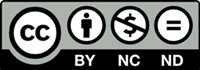테크 지식
[커뮤니티] Galaxy Guide V1.1
강제 재부팅.
스마트폰 먹통 & 스마트폰 작동이 원활하지 않을 시 강제 재부팅을 진행하는 키 조합은 아래와 같다.
볼륨 하 + 전원키를 7~8초이상 누를시 자동으로 재부팅이 진행된다.
스크린샷 캡쳐.
마음에 드는 사진 & 글귀를 발견하여 갤러리에 저장하고 싶을시 스크린샷 캡쳐 기능을 활용하면 되며
키 조합은 아래와 같다.
볼륨하 + 전원키를 1초이상 누를시 찰칵하는 소리와 함께 스크린샷이 캡쳐된다.
리커버리(Recovery Mode)
리커버리(복구모드)의 경우 캐시 파티션 삭제 공장초기화 그래픽 테스트 등 다양한
기능이 포함된 모드에 속하며 조작법 외 진입 방법은 다음과 같다.
메뉴 선택 : 전원키.(예시 : Wipe data / factory reset)
방향 전환 : 볼륨키(볼륨상 볼륨 하)
리커버리 모드 진입 방법.
홈: 볼륨상 + 홈 + 전원키.
빅스비: 볼륨상 + 빅스비 + 전원키.
홈키 & 빅스비키 X : 볼륨상 + 전원키.
다운로드 모드.
커스텀 펌웨어(롬) 순정펌웨어를 설치하는 모드이며 설치에 필요한 준비물은 다음과 같다.
USB케이블 USB드라이버 오딘이 필요하며 USB 드라이버의 경우
PC전용 스마트 스위치 설치 or USB드라이버를 단독으로 설치하면 된다.
WARING :
커스텀 펌웨어(롬)을 설치 할 시 KNOX워런티가 0x0에서 0x1로 변경이 되면 무상 수리 혜택을
받을수 없으며 유상수리 또는 수리 거부가 되므로 순정펌웨어 사용을 권장한다.
다운로드 모드 진입 방법은 다음과 같다.
홈키 : 볼륨하 + 홈 + 전원.
빅스비 : 볼륨하 + 빅스비 + 전원.
홈키&빅스비X : 볼륨상 + 볼륨하 + 전원.
주의 : 키를 꾹 눌러야 다운로드 모드로 진입이 됩니다.
알림 :NOTE 9 기종의 다운로드 모드 진입 방법은 추가 설명을 참조하세요.
펌웨어 업데이트.(Firmware Update)
안드로이드 보안패치 & 신규 운영체제 업데이트를 진행하는 방식은
OTA / PC 업데이트 순이며 업데이트를 설치 하는 방식은 아래와 같다.
OTA 업데이트.
1. 환경설정 – 소프트웨어 설치 – 다운로드 설치를 터치함.
2. 업데이트 확인 중... 이라는 문구가 표시되며 해당 기종의 펌웨어를 검색함.
3. 검색 결과에 따라 최신 소프트웨어 or 펌웨어 업데이트 목록 내역이 표시됨.
4. 업데이트 목록 내역을 확인한 뒤 설치를 터치하면 과정이 자동으로 진행이 되며
진행이 끝나면 재부팅과 함께 펌웨어 설치가 완료됨.
첨언 :
1. 최신 기종의 경우 지금 설치 / 나중에 / 야간설치 옵션이 있으며
이중에서 자신이 원하는 옵션을 선택하면 됨.
2. 업데이트를 원하지 않을시 업데이트 연기를 눌러주면 업데이트 연기가 가능함
PC 업데이트.
PC로 업데이트를 진행할 시 준비물 & 프로그램이 필요함.
준비물: Smart Switch PC버전 & Micro 5pin usb / usb c 케이블.
준비과정:
1. Smart Switch PC버전을 실행 한 뒤 usb케이블을 연결함.
참조 : 스마트폰에 Smart Switch 어플리케이션이 없을 시 자동으로 설치를 진행함
.
2. usb케이블을 연결하면 Smart Switch 어플리케이션이 자동으로 구동이 되며 연결이 되었습니다
라는 문구가 표시 됨.
3.연결과정이 끝나면 해당 기종 모델명과 함께 다운로드 or 최신 펌웨어라고 표시됨.
*다운로드 버튼을 누를시 표시되는 주의사항을 읽고 & 동의 사항에 체크를 한 다음
확인을 누르면 과정을 순서대로 거쳐 나가며 OTA에 비해 다소 시간이 소요되므로
인내심을 가지고 기다릴 것!
펌웨어 업데이트 다운로드 → 다운로드 설치 → 자동 재부팅
(usb연결해제 후 usb를 재 연결하세요 라는 팝업이 표시되면 해당 지시사항에 따를것!)
4. 자동 재부팅 과정 & 앱 최적화 과정이 모두 끝나면 사용이 가능하다.
첨언 : 업데이트 중 자료가 유실 될 수 있으므로 백업을 미리 해놓을 것.
앱 최적화 과정의 경우 공통으로 적용됨.(OTA/PC)
OTA업데이트 or PC 업데이트 중 안정적인 업데이트 방식은 무엇일까?
OTA 업데이트에 비해 PC 업데이트가 좀 더 안정적입니다.
펌웨어 용량.
OTA의 경우 일부 용량을 다운 받는 반면
PC의 경우 전체 용량을 다운받으므로 OTA에 비해 용량이 큰편에 속하며
PC로 업데이트를 진행할 시 기존에 설치된 펌웨어를 지우고
새로운 펌웨어를 설치하는 형식에 속함.
배터리 잔량 :
배터리 잔량이 부족할 경우 펌웨어 업데이트가 진행되지 않으므로
사전에 충분한 배터리 용량을 확보해야 하며 전화가 걸려올 경우를 대비하여
비행기 모드를 작동하고 펌웨어 업데이트를 진행하는 편이 안전하다.[필자 기준]
권장 배터리 용량 :
펌웨어 업데이트를 진행 할 시 권장 배터리 용량은 제조사 기준으로 20%이지만
중간에 꺼질 위험이 있으므로 최소 30~40% 최대 60~70%을 권장함.
필자의 팁 :
노트북으로 업데이트를 진행 할 시 전원 어댑터를 연결한 상태에서
업데이트를 진행하기 바랍니다.
배터리 용량이 충분히 남아 있음에도 불구하고 불상사에 대비하기 위함입니다.
베타(Beta)
신규 OS를 사전에 체험이 가능하며 삼성 멤버스에서 한정된 인원으로
베타를 모집하기에 속사포 터치 능력이 필요한 시점이다.
(삼성계정이 없을시 베타 참여가 불가능하며 베타 모집의 경우 공지사항에 표시됨)
베타의 경우 정식OS가 아닌 미완성된 OS에 속하며 버그 & 돌발상황 등이
발생하므로 사전에 백업을 권장하는 바이며 돌발상황 & 문제점에 대비하기 위해
스마트폰을 잘 다루는 분들에게 베타 신청을 권한다.
베타 업데이트 & 백업 방법.
참고로 베타 펌웨어의 경우 PC가 아닌 OTA업데이트로만 진행이 되며
PC로 펌웨어 업데이트를 진행할시 전버전(다운그레이드)으로 되돌아 가는 것을
방지하기 위해 PC 업데이트를 자제 바라며 백업 방법은 아래와 같다.
스마트 스위치[PC 모바일]을 활용한 백업 & 클라우드(삼성 외 통신사 제공 클라우드)를
활용하기
바라며 모바일 스마트 스위치의 경우 SD카드 USB등 저장장치 백업을 지원함.
베타 권장 & 비권장
베타 권장/비권장 목록은 다음과 같다.
이런 분에게는 베타를 권장합니다 :
베타 게시판에 의견 제안 & 버그 등을 꾸준히 보고 할 사람.
스마트폰을 잘 다루는 사람(버그 문제점에 대비하기 위함)
다운그레이드가 아닌 베타 펌웨어를 꾸준히 사용할 사람.
이런 분에게는 베타를 권장하지 않습니다.
불편하다는 이유로 인해 베타를 취소하고 다운 그레이드를 진행하는 사람.
금융권 어플을 사용하는 사람(어플리케이션 충돌 현상 발생)
사전OS[베타]를 처음 경험해 보는 사용자.
사전OS[베타]를 처음 경험해보는 사용자의 경우 버그 대처 능력이 미흡하므로 정식OS를
권장합니다.
다시 시작.
열심히 일한 당신 떠나라 는 문구가 있듯이 스마트폰에도 휴식이 필요함.
[여기서 말하는 휴식는 다시 시작을 의미한다.]
스마트폰 사용시간이 100시간을 초과하거나 & 스마트폰을 끄지 않고 항상 켜놓을시
기기 작동이 원활하지 않으므로 재부팅을 권장함.
스마트폰 사용 시간 확인 방법.
환경설정 – 휴대전화 정보 – 상태 – 가동시간.
추가 설명 & 내용 첨부.
갤럭시 가이드 중 스크린샷 캡쳐 & 강제 재부팅의 경우 초를 삽입하였으며 초를 삽입한 이유는
명확한 기준을 알려주기 위한 차원에서 삽입하였습니다
스크린샷 캡쳐 키조합의 경우 홈 + 전원 홈 + 볼륨 버튼 동일하게 적용이 됩니다.(플래그쉽 기준)
갤럭시 NOTE 9의 경우 다운로드 모드 진입 방법은 다음과 같습니다.
볼륨하 + 빅스비 + 전원키(NO) → 재부팅.
볼륨하 + 빅스비 + USB 연결 (YES) → 다운로드 모드 진입.
볼륨하 + 빅스비를 꾹 누른 상태에서 USB를 연결해야 다운로드 모드로 진입이 됩니다.
자료 출처 :
ODIN 모드 / 리커버리 모드 키 조합 자료 인용
https://blog.naver.com/haw4wa/221401089141
해당 게시물의 경우 원작자에게 허락을 맡고 자료를 인용하였습니다.
소프트웨어 리셋 / 스크린샷 캡쳐 자료 참조 : 삼성 서비스 센터 홈페이지[자가진단]
베타 권장 / 비권장 목록 : 삼성 멤버스 커뮤니티 포럼에 올라와 있는 글을 인용하였습니다
마무리 :
위 Galaxy Guide은 S8 파이(9.0)를(을) 기준으로 작성했으며 Creative Commons License(CCL)에
의거 아래의 기준을 따릅니다.
Attribution 저작자 표시
Noncommercial 비영리
No Derivative Works 변경금지.